win10语言栏设置为停靠任务栏设置方法 win10语言栏停靠到任务栏怎么设置
更新时间:2024-10-25 10:07:16作者:jiang
Win10语言栏是操作系统中的一个重要工具,可以帮助用户快速切换输入法和语言设置,如果想将语言栏停靠到任务栏上,可以通过简单的设置实现。在Win10系统中,只需要右键点击任务栏上的空白处,选择“工具栏”-“语言栏”,即可将语言栏停靠到任务栏上,方便随时切换输入法和语言设置。这样设置后,不仅可以节省桌面空间,还可以方便快捷地使用语言栏功能。
具体方法:
1、右键点击屏幕,左下角的开始按钮,选择设置的菜单。
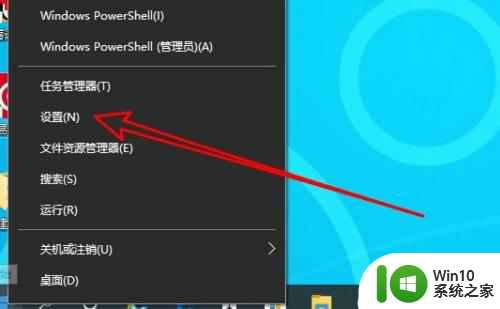
2、接着在打开的设置页面,点击时间和语言的图标。
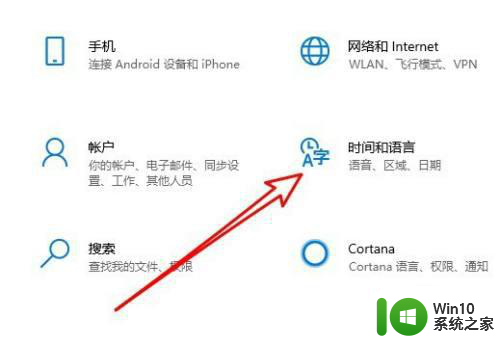
3、然后再打开的设置页面,点击语言的菜单。
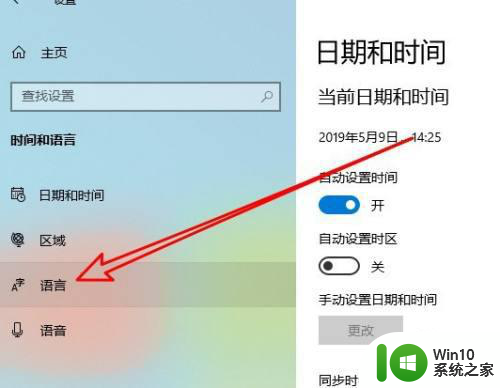
4、接着在右侧窗口找到,并点击选择始终默认使用的输入法的链接。
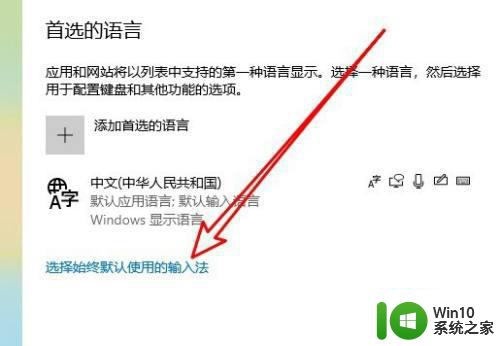
5、接着在打开的页面点击语言栏选项的设置项。
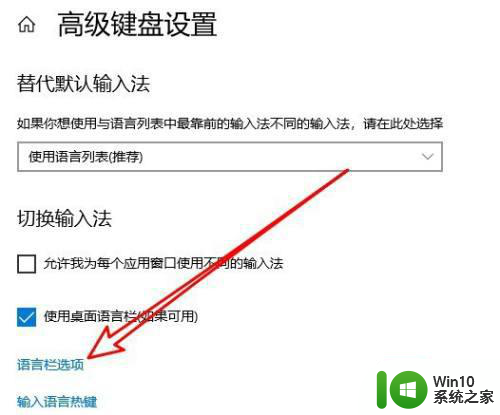
6、在打开的窗口,选择停靠于任务栏的选项就可以了。
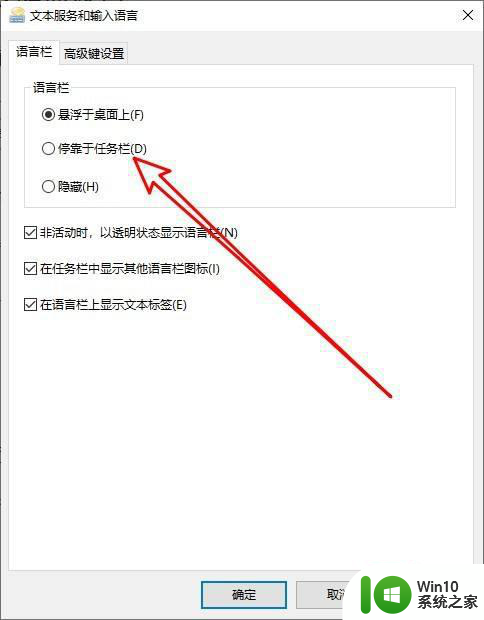
以上就是win10语言栏设置为停靠任务栏设置方法的全部内容,还有不懂得用户就可以根据小编的方法来操作吧,希望能够帮助到大家。
win10语言栏设置为停靠任务栏设置方法 win10语言栏停靠到任务栏怎么设置相关教程
- win10语言栏设置为隐藏方法 win10语言栏隐藏方法
- win10如何把显示语言栏打开 win10显示语言栏的设置方法
- 语言栏怎么隐藏win10 Win10语言栏隐藏设置步骤
- 让win10任务栏靠右边显示的方法 win10任务栏靠右边显示设置方法
- win10怎样设置任务栏透明 Windows10任务栏设置为透明的步骤
- win10把语言栏调回初始位置的方法 win10怎么将语言栏设置为默认位置
- win10任务栏跑到右边怎么还原 windows10任务栏靠右的复原方法
- win10任务栏黑色的设置方法 win10任务栏黑色设置方法
- win10任务栏全透明化设置方法 win10任务栏全透明怎么设置
- win10调整任务栏设置的方法 win10任务栏设置在哪里
- win10任务栏全透明设置方法 win10任务栏如何设置全透明
- 笔记本电脑win10怎样关闭语言栏设置为隐藏 如何在win10笔记本电脑上关闭语言栏设置
- win10玩只狼:影逝二度游戏卡顿什么原因 win10玩只狼:影逝二度游戏卡顿的处理方法 win10只狼影逝二度游戏卡顿解决方法
- 《极品飞车13:变速》win10无法启动解决方法 极品飞车13变速win10闪退解决方法
- win10桌面图标设置没有权限访问如何处理 Win10桌面图标权限访问被拒绝怎么办
- win10打不开应用商店一直转圈修复方法 win10应用商店打不开怎么办
win10系统教程推荐
- 1 win10桌面图标设置没有权限访问如何处理 Win10桌面图标权限访问被拒绝怎么办
- 2 win10关闭个人信息收集的最佳方法 如何在win10中关闭个人信息收集
- 3 英雄联盟win10无法初始化图像设备怎么办 英雄联盟win10启动黑屏怎么解决
- 4 win10需要来自system权限才能删除解决方法 Win10删除文件需要管理员权限解决方法
- 5 win10电脑查看激活密码的快捷方法 win10电脑激活密码查看方法
- 6 win10平板模式怎么切换电脑模式快捷键 win10平板模式如何切换至电脑模式
- 7 win10 usb无法识别鼠标无法操作如何修复 Win10 USB接口无法识别鼠标怎么办
- 8 笔记本电脑win10更新后开机黑屏很久才有画面如何修复 win10更新后笔记本电脑开机黑屏怎么办
- 9 电脑w10设备管理器里没有蓝牙怎么办 电脑w10蓝牙设备管理器找不到
- 10 win10系统此电脑中的文件夹怎么删除 win10系统如何删除文件夹
win10系统推荐
- 1 雨林木风ghost win10 64位简化游戏版v2023.04
- 2 电脑公司ghost win10 64位安全免激活版v2023.04
- 3 系统之家ghost win10 32位经典装机版下载v2023.04
- 4 宏碁笔记本ghost win10 64位官方免激活版v2023.04
- 5 雨林木风ghost win10 64位镜像快速版v2023.04
- 6 深度技术ghost win10 64位旗舰免激活版v2023.03
- 7 系统之家ghost win10 64位稳定正式版v2023.03
- 8 深度技术ghost win10 64位专业破解版v2023.03
- 9 电脑公司win10官方免激活版64位v2023.03
- 10 电脑公司ghost win10 64位正式优化版v2023.03